간혹 팩스를 보내야 하는 일이 생기곤 하는데요. 저도 이번에 팩스를 보내야하는 일이 있는 데 어떻게 보내야 하나 고민이 되었습니다. 그래서 회사에서 보내야 하나 알아보다가 앱, 웹상으로도 보낼 수 있는 방법이 있었습니다. 바로 엔팩스(엔팩스)를 통해 팩스를 보내는 방법인데요. 오늘은 엔팩스(엔팩스) 팩스 어플을 통해 팩스 보내는 방법에 대해 알아보도록 하겠습니다.

엔팩스 어플을 통해 팩스 보내는 방법
순서대로 하시면 금방 하실 수 있으실 거예요.


Step 1. 먼저 play store에 들어가 엔팩스 또는 엔팩스로 검색합니다.
Step 2. 다음 접근 권한을 허용해줍니다.
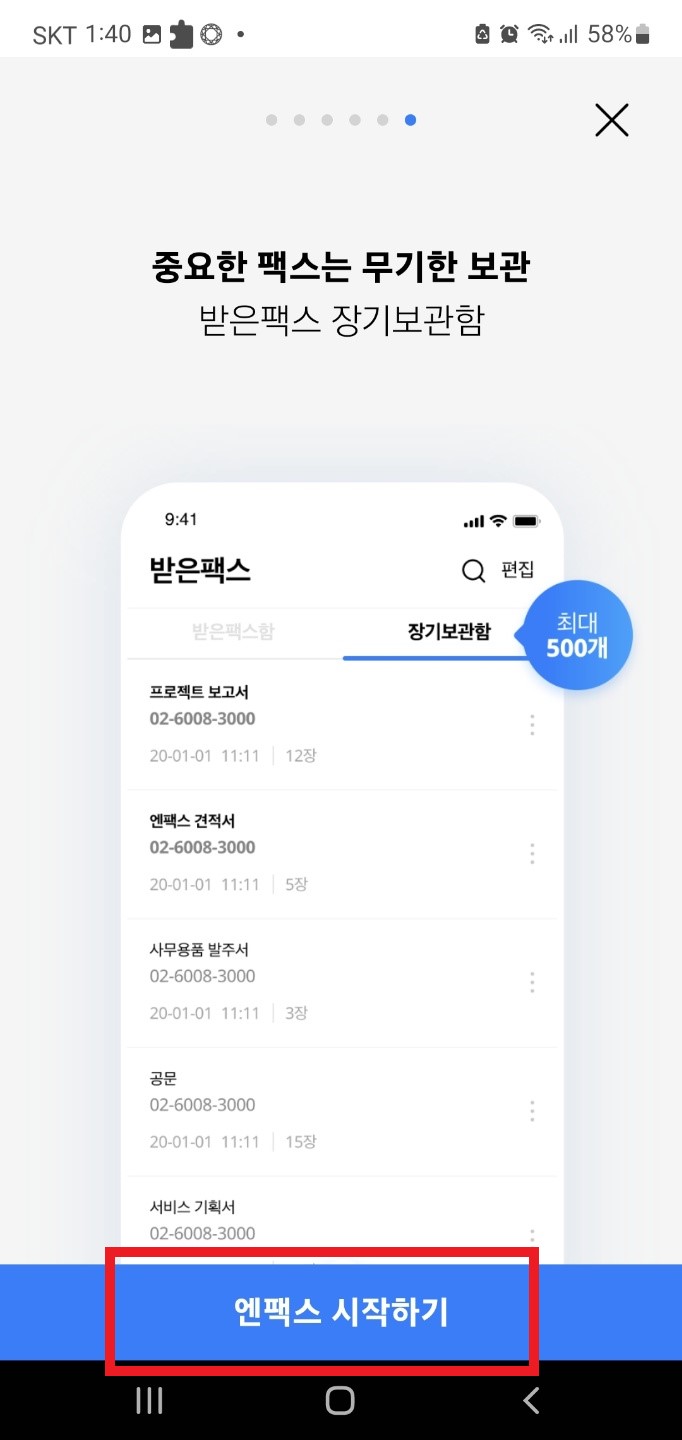

Step 3. '엔팩스 시작하기' 버튼을 클릭합니다.
Step 4. 태그에서 기기의 사진 및 미디어에 액세스하도록 허용하시겠습니까? 물음에 '허용' 버튼을 클릭합니다.


Step 5. '저장' 버튼을 클릭합니다.
Step 6. '회원가입' 버튼을 클릭합니다.


Step 7. 이용약관 동의에 체크한 후 '동의 및 본인인증' 버튼을 클릭합니다.
Step 8. 이용중인 통신사를 선택한 후 '본인 확인을 하기 위한 필수사항에 전체 동의합니다.' 항목에 체크 표시한 후 '시작하기' 버튼을 클릭합니다.


Step 9. PASS 인증 또는 문자로 인증합니다.
Step 10. 아이디, 비밀번호, 비밀번호 확인, 이메일 항목을 입력한 후 필수 체크표시에 체크한다음 '완료' 버튼을 클릭합니다.


Step 11. 회원가입이 완료되었습니다.
Step 12. 아이디와 비밀번호를 입력한 후 '로그인' 버튼을 클릭합니다.


Step 13. 하단에 있는 '팩스보내기' 버튼을 클릭합니다.
Step 14. 보내려는 팩스번호를 입력한 후에 '추가' 버튼을 클릭합니다.


Step 15. '파일 첨부하기' 버튼을 클릭한 후에 팝업창이 나오면 '앱 사용 중에만 허용' 버튼을 클릭합니다.
Step 16. 파일 첨부한 후에 '팩스보내기' 버튼을 클릭합니다.
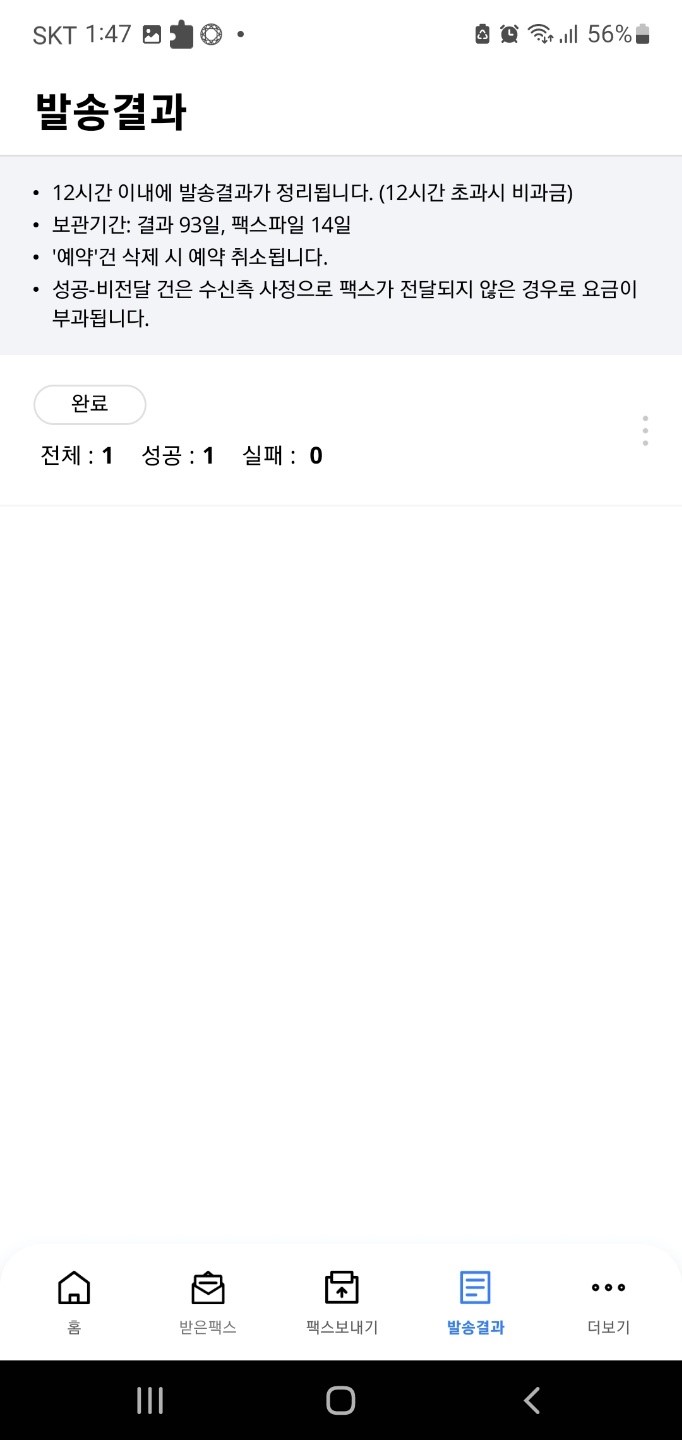
Step 17. '발송결과' 메뉴에 들어가 발송 완료 여부를 확인해봅니다.
- 12시간 이내에 발송결과가 정리됩니다.(12시간 초과시 비과금)
- 보관기간은 결과 93일, 팩스파일 14일 입니다.
- '예약'건 삭제시 예챡 취소됩니다.
- 성공-비전달 건은 수신측 사정으로 팩스가 전달되지 않은 경우로 요금이 부과됩니다.
※ 주의하셔야 할 점은 무제한으로 팩스를 보낼 수 있는 게 아니라 가입 후 팩스 10장에 한에서 무료로 이용할 수 있습니다. 더 이용하시려면 추가로 결제하셔야 합니다.
팩스번호만 알면 어플만으로도 쉽게 팩스를 보낼 수 있는 편리한 세상이 되었습니다. 팩스 보내시려는 분들에게 도움이 되셨으면 좋겠습니다.
감사합니다.
'유용한정보' 카테고리의 다른 글
| 하나은행 통장사본 출력 방법 알아보기 (0) | 2022.05.09 |
|---|---|
| 당근마켓 네고 뜻 :: 중고거래 용어 알아보기(급처, 쿨거래, 훈거래, 무배, 찔러보기 금지 등) (0) | 2022.05.08 |
| 매직블럭 원리와 사용법 알아봅시다 (0) | 2022.05.03 |
| 어버이날 선물 추천 5가지 알아봅시다 (0) | 2022.05.02 |
| 탄소중립실천포인트에 대해 알아보자! (0) | 2022.04.29 |



